CAD在绘图方面有着非常广阔的运用,很大程度上降低了手工绘图的误差和难度。今天我们就来做一个小小的实验,学习下怎么用CAD绘制一个环形图形。
1.第一步,画三个两两相切的等径圆形,半径设为25;再绘制三条直线分别穿过圆心,组成一个等边三角形。

2.选取等边三角形左侧边的中点为新的圆心,绘制一个半径为75的圆形。
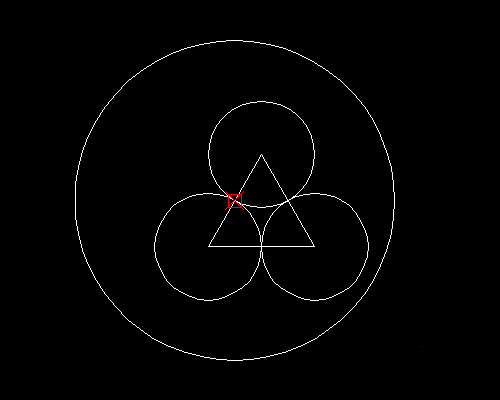
3.选取三角形任意一边做延长线与大圆相交于一点,并以此交点为圆心绘制半径同为75的圆形。此时会发现大圆与两个小的圆形相切。
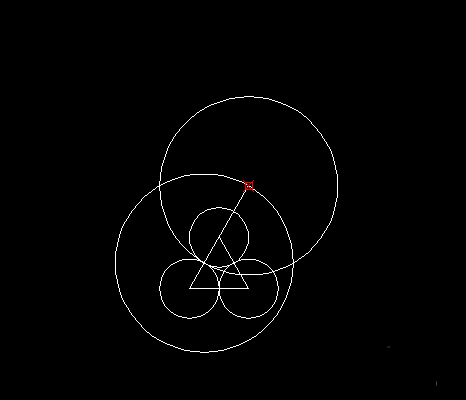
4.如下图删除不再需要的直线及圆(避免影响作图),过位于上方的小圆的圆心且与另外两个小圆相切的位置做三个小圆的中轴线。完成后再执行相切、相切、半径命令,绘制一个半径同为25的小圆同时与中轴线和大圆相切。
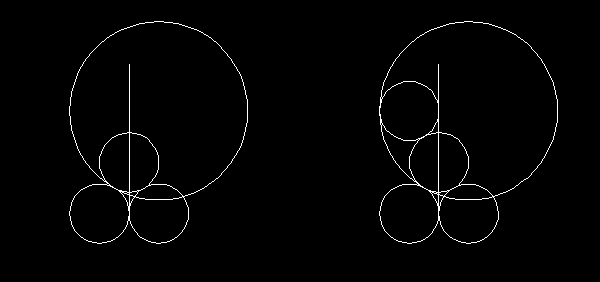
5.对圆弧进行裁剪,删除不必要部分,只保留四个小圆和大圆的切线弧部分。以前面绘制的中轴线为对称中心,将上半部分进行镜像处理,具体效果如下图所示。
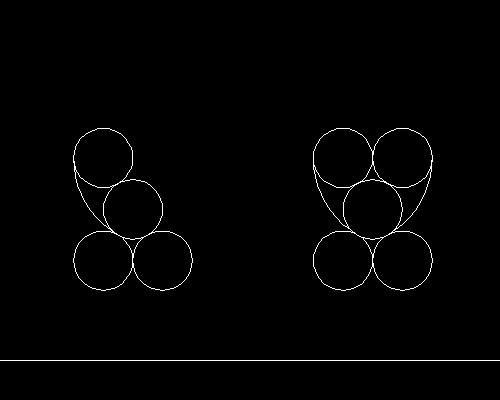
6.现在我们就会发现图形已经大致呈现出我们想要的心形效果了。将上半部分的心形雏形复制到下方的两个小圆位置,就可以得到粗略的三个心形啦。对多余的线条进行裁剪,便可以得到下图右侧效果图形。
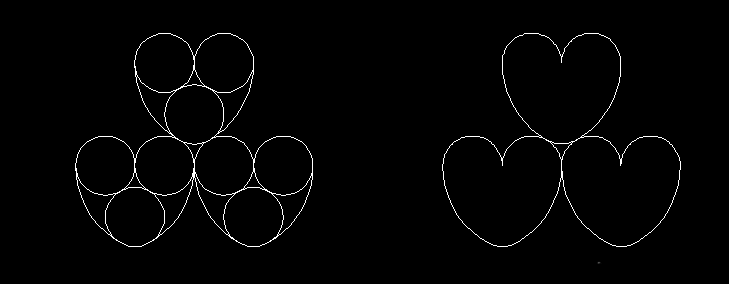
7.在上面的基础上分别对上下方的心形以10为距进行向外和向内偏移,再进行适当的修改和裁剪就可以得到相互连通的三个心形啦。
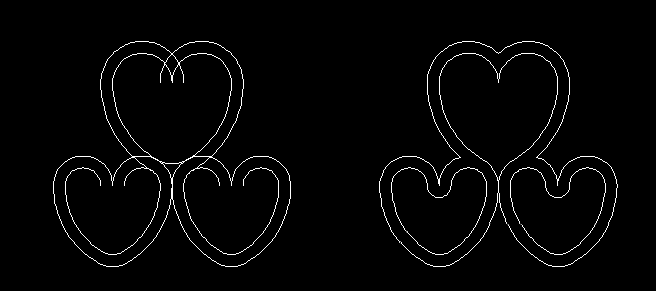
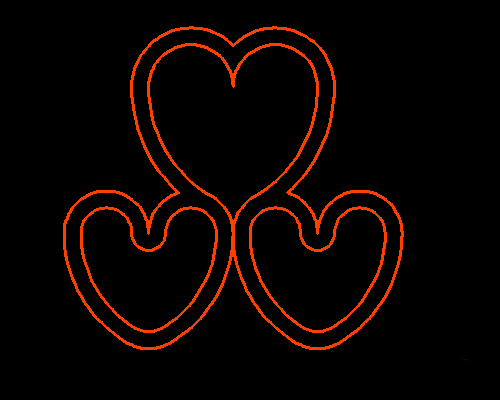
推荐阅读:怎么用CAD画六连环
推荐阅读:CAD制图初学入门
·定档6.27!中望2024年度产品发布会将在广州举行,诚邀预约观看直播2024-06-17
·中望软件“出海”20年:代表中国工软征战世界2024-04-30
·2024中望教育渠道合作伙伴大会成功举办,开启工软人才培养新征程2024-03-29
·中望将亮相2024汉诺威工业博览会,让世界看见中国工业2024-03-21
·中望携手鸿蒙生态,共创国产工业软件生态新格局2024-03-21
·中国厂商第一!IDC权威发布:中望软件领跑国产CAD软件市场2024-03-20
·荣耀封顶!中望软件总部大厦即将载梦启航2024-02-02
·加码安全:中望信创引领自然资源行业技术创新与方案升级2024-01-03
·玩趣3D:如何应用中望3D,快速设计基站天线传动螺杆?2022-02-10
·趣玩3D:使用中望3D设计车顶帐篷,为户外休闲增添新装备2021-11-25
·现代与历史的碰撞:阿根廷学生应用中望3D,技术重现达·芬奇“飞碟”坦克原型2021-09-26
·我的珠宝人生:西班牙设计师用中望3D设计华美珠宝2021-09-26
·9个小妙招,切换至中望CAD竟可以如此顺畅快速 2021-09-06
·原来插头是这样设计的,看完你学会了吗?2021-09-06
·玩趣3D:如何使用中望3D设计光学反光碗2021-09-01
·玩趣3D:如何巧用中望3D 2022新功能,设计专属相机?2021-08-10
·CAD里面为什么有些图块无法编辑?2018-09-18
·CAD怎么更改夹点样式2023-10-10
·CAD如何设置外部参照裁剪边界边框的可见性与否2019-08-22
·CAD怎样导出图片2016-07-14
·CAD中如何绘制倾斜的矩形2017-09-12
·CAD如何修改填充图案2020-04-10
·CAD怎么更改线宽2016-01-20
·怎么用CAD拉伸并集创建实体2022-12-27














